sql server 无法正常启动解决方法
通过使用 SEM,右键单击服务器,单击属性,然后单击安全选项卡。在启动服务帐户下面,输入相应的帐户和密码。
安装SQL Server2000时是使用默认登录用户来作为启动SQL Server服务的账号(对于自己使用的单机,通常就是administrator了),但是我更改了用户名出现“同于登录失败而无法启动服务”的错误 以下我试过的方法.
1,把用户口令改回原来的,再启动服务
2,使用控制面版服务管理器,找到MSSQLSERVER服务,更改启动账号信息,改成变更后的,再启动服务
3,也是推荐使用的方法,创建一个新用户,专门用于启动SQL Server服务,安装SQL Server时就使用该用户来启动SQL Server,这样就可以避免用于频繁更改administrator口令而带来的1069错误了。如果已经安装好SQL Server,也可以在控制面版服务管理器下更改MSSQLSERVER服务的服务账号信息,换成SQL服务专用的用户。
首先介绍网络上常用的两种解决方法:
1.我的电脑--控制面板--管理工具--服务--右键 MSSQLSERVER--属性--登陆--登陆身份--选择"本地系统帐户"
或:
2.我的电脑--控制面板--管理工具--服务--右键 MSSQLSERVER--属性--登陆--登陆身份--选择"此帐户"--密码和确认密码中输入你修改后的administrator密码.
两者的区别:
选择第一种方式,以后修改了administrator密码,不用再调整(但要求登陆操作系统的是系统管理员)
选择第二种方式,以后修改了administrator密码,还要再重复做上面的操作.
下面是我遇到的一种情况:
今天上午同事又告诉我他的SQL不能登陆自己的“企业管理器”了,报出的错误就是“1069 错误,由于登录失败而无法启动服务”,上网查到了以上两种方案,但是当我看到了服务的窗口又发现了一个可能引起此问题的地方,如下图:
我们先找到MSSQLSERVER服务,然后查看它的属性
发现是使用域帐户在启动服务时进行验证,于是便询问是否修改过登陆域的密码,得到答案是修改过,因为域中作了设置,一定时期后要求用户修改密码,而且不能 与以前密码相同(空密码除外,这个我做过实验^_^)。于是将这里的密码重新进行设置,再重新启动服务成功,SQL也可登陆成功。
 SQL Server使用CROSS APPLY与OUTER APPLY实现连接查询Aug 26, 2022 pm 02:07 PM
SQL Server使用CROSS APPLY与OUTER APPLY实现连接查询Aug 26, 2022 pm 02:07 PM本篇文章给大家带来了关于SQL的相关知识,其中主要介绍了SQL Server使用CROSS APPLY与OUTER APPLY实现连接查询的方法,文中通过示例代码介绍的非常详细,下面一起来看一下,希望对大家有帮助。
 SQL Server解析/操作Json格式字段数据的方法实例Aug 29, 2022 pm 12:00 PM
SQL Server解析/操作Json格式字段数据的方法实例Aug 29, 2022 pm 12:00 PM本篇文章给大家带来了关于SQL server的相关知识,其中主要介绍了SQL SERVER没有自带的解析json函数,需要自建一个函数(表值函数),下面介绍关于SQL Server解析/操作Json格式字段数据的相关资料,希望对大家有帮助。
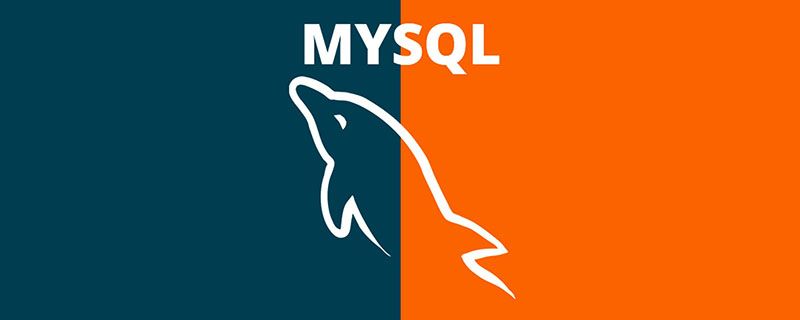 聊聊优化sql中order By语句的方法Sep 27, 2022 pm 01:45 PM
聊聊优化sql中order By语句的方法Sep 27, 2022 pm 01:45 PM如何优化sql中的orderBy语句?下面本篇文章给大家介绍一下优化sql中orderBy语句的方法,具有很好的参考价值,希望对大家有所帮助。
 Monaco Editor如何实现SQL和Java代码提示?May 07, 2023 pm 10:13 PM
Monaco Editor如何实现SQL和Java代码提示?May 07, 2023 pm 10:13 PMmonacoeditor创建//创建和设置值if(!this.monacoEditor){this.monacoEditor=monaco.editor.create(this._node,{value:value||code,language:language,...options});this.monacoEditor.onDidChangeModelContent(e=>{constvalue=this.monacoEditor.getValue();//使value和其值保持一致i
 一文搞懂SQL中的开窗函数Sep 02, 2022 pm 04:55 PM
一文搞懂SQL中的开窗函数Sep 02, 2022 pm 04:55 PM本篇文章给大家带来了关于SQL server的相关知识,开窗函数也叫分析函数有两类,一类是聚合开窗函数,一类是排序开窗函数,下面这篇文章主要给大家介绍了关于SQL中开窗函数的相关资料,文中通过实例代码介绍的非常详细,需要的朋友可以参考下。
 如何使用exp进行SQL报错注入May 12, 2023 am 10:16 AM
如何使用exp进行SQL报错注入May 12, 2023 am 10:16 AM0x01前言概述小编又在MySQL中发现了一个Double型数据溢出。当我们拿到MySQL里的函数时,小编比较感兴趣的是其中的数学函数,它们也应该包含一些数据类型来保存数值。所以小编就跑去测试看哪些函数会出现溢出错误。然后小编发现,当传递一个大于709的值时,函数exp()就会引起一个溢出错误。mysql>selectexp(709);+-----------------------+|exp(709)|+-----------------------+|8.218407461554972
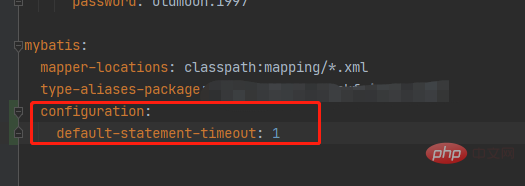 springboot配置mybatis的sql执行超时时间怎么解决May 15, 2023 pm 06:10 PM
springboot配置mybatis的sql执行超时时间怎么解决May 15, 2023 pm 06:10 PM当某些sql因为不知名原因堵塞时,为了不影响后台服务运行,想要给sql增加执行时间限制,超时后就抛异常,保证后台线程不会因为sql堵塞而堵塞。一、yml全局配置单数据源可以,多数据源时会失效二、java配置类配置成功抛出超时异常。importcom.alibaba.druid.pool.DruidDataSource;importcom.alibaba.druid.spring.boot.autoconfigure.DruidDataSourceBuilder;importorg.apache.
 Monaco Editor怎么实现SQL和Java代码提示May 11, 2023 pm 05:31 PM
Monaco Editor怎么实现SQL和Java代码提示May 11, 2023 pm 05:31 PMmonacoeditor创建//创建和设置值if(!this.monacoEditor){this.monacoEditor=monaco.editor.create(this._node,{value:value||code,language:language,...options});this.monacoEditor.onDidChangeModelContent(e=>{constvalue=this.monacoEditor.getValue();//使value和其值保持一致i


Hot AI Tools

Undresser.AI Undress
AI-powered app for creating realistic nude photos

AI Clothes Remover
Online AI tool for removing clothes from photos.

Undress AI Tool
Undress images for free

Clothoff.io
AI clothes remover

AI Hentai Generator
Generate AI Hentai for free.

Hot Article

Hot Tools

SublimeText3 English version
Recommended: Win version, supports code prompts!

DVWA
Damn Vulnerable Web App (DVWA) is a PHP/MySQL web application that is very vulnerable. Its main goals are to be an aid for security professionals to test their skills and tools in a legal environment, to help web developers better understand the process of securing web applications, and to help teachers/students teach/learn in a classroom environment Web application security. The goal of DVWA is to practice some of the most common web vulnerabilities through a simple and straightforward interface, with varying degrees of difficulty. Please note that this software

mPDF
mPDF is a PHP library that can generate PDF files from UTF-8 encoded HTML. The original author, Ian Back, wrote mPDF to output PDF files "on the fly" from his website and handle different languages. It is slower than original scripts like HTML2FPDF and produces larger files when using Unicode fonts, but supports CSS styles etc. and has a lot of enhancements. Supports almost all languages, including RTL (Arabic and Hebrew) and CJK (Chinese, Japanese and Korean). Supports nested block-level elements (such as P, DIV),

Notepad++7.3.1
Easy-to-use and free code editor

PhpStorm Mac version
The latest (2018.2.1) professional PHP integrated development tool






